nodebrewはMac用のnodeのVersionを簡単に切り替えることができるツールです。
Macの場合はnodebrewを使いますが、Linux環境の人はnvmやnodenv、Windowsの人はnvm-windowsとかnodistがあるそうです。
私はMacメインで利用しているのでnodebrewを使っています。
すでにインストーラパッケージで導入してしまった場合の削除方法
Node.jsのサイトでダウンロードしてインストールした場合はnodeberwと共存できません。パッケージで導入したnode.jsを一旦削除します。
lsbom -f -l -s -pf /var/db/receipts/org.nodejs.pkg.bom \
| while read i; do
sudo rm /usr/local/${i}
done
sudo rm -rf /usr/local/lib/node \
/usr/local/lib/node_modules \
/var/db/receipts/org.nodejs.*nodebrewでアプリケーションインストール
$ curl -L git.io/nodebrew | perl - setup
...
========================================
Add path:
export PATH=$HOME/.nodebrew/current/bin:$PATH
========================================インストールが終わったらパスを追加します。
$ export PATH=$HOME/.nodebrew/current/bin:$PATHこのままだと再起動するとパスの設定が消えてしまいます。毎回設定するのは面倒なので.bash_profileにパスを設定しておきましょう。
$ echo 'export PATH=$HOME/.nodebrew/current/bin:$PATH' >> ~/.bash_profile
$ source ~/.bash_profile正常にインストールできたか確認するには
$ nodebrew help
nodebrew 1.0.1
Usage:
nodebrew help Show this message
nodebrew install <version> Download and install <version> (from binary)
nodebrew compile <version> Download and install <version> (from source)
nodebrew install-binary <version> Alias of `install` (For backward compatibility)
nodebrew uninstall <version> Uninstall <version>
nodebrew use <version> Use <version>
nodebrew list List installed versions
nodebrew ls Alias for `list`
nodebrew ls-remote List remote versions
nodebrew ls-all List remote and installed versions
nodebrew alias <key> <value> Set alias
nodebrew unalias <key> Remove alias
nodebrew clean <version> | all Remove source file
nodebrew selfupdate Update nodebrew
nodebrew migrate-package <version> Install global NPM packages contained in <version> to current version
nodebrew exec <version> -- <command> Execute <command> using specified <version>このように表示されればインストールは成功しています。
次にインストールできるnode.jsのversionを確認します。
$ nodebrew ls-remoteインストールパターンいろいろ
$ nodebrew install-binary latest # 最新バージョンのバイナリーのみをインストール
$ nodebrew install v10.x # v10系の最新バージョンをインストール
$ nodebrew install v10.15.x # v10.15系の最新バージョンをインストール通常は以下のような感じでインストールします。
$ nodebrew install v8.x ← Version8系の最新
$ nodebrew install v10.x ← Version10系の最新インストールが完了したら、正しく導入されたか確認します。
$ node -v
$ npm -vnpmとはNode.jsのパッケージを管理するシステムです。
すでに導入済みのVersionを確認するには
$ nodebrew ls
v8.13.0
v10.13.0
current: none↑2つインストールされていて、カレントはなし
カレントとは現在有効になっているVersionのこと
v8.13.0をカレントに持ってくる
nodebrew use v8.13.0もしくはv10.13.0をカレントに設定する
nodebrew use v10.13.0リリース中のバージョン一覧の確認
$ nodebrew ls-remote
v8.0.0 v8.1.0 v8.1.1 v8.1.2 v8.1.3 v8.1.4 v8.2.0 v8.2.1
v8.3.0 v8.4.0 v8.5.0 v8.6.0 v8.7.0 v8.8.0 v8.8.1 v8.9.0
v8.9.1 v8.9.2 v8.9.3 v8.9.4 v8.10.0 v8.11.0 v8.11.1 v8.11.2
v8.11.3 v8.11.4 v8.12.0 v8.13.0 v8.14.0
v9.0.0 v9.1.0 v9.2.0 v9.2.1 v9.3.0 v9.4.0 v9.5.0 v9.6.0
v9.6.1 v9.7.0 v9.7.1 v9.8.0 v9.9.0 v9.10.0 v9.10.1 v9.11.0
v9.11.1 v9.11.2
v10.0.0 v10.1.0 v10.2.0 v10.2.1 v10.3.0 v10.4.0 v10.4.1 v10.5.0
v10.6.0 v10.7.0 v10.8.0 v10.9.0 v10.10.0 v10.11.0 v10.12.0 v10.13.0
v10.14.0 v10.14.1
v11.0.0 v11.1.0 v11.2.0 v11.3.0不要になったVersionを削除
$ nodebrew uninstall <version>設定の引き継ぎ
$ nodebrew migrate-package <引き継ぎたいversion>例えばv8.13.0で運用開発していたが、VersionUPによりv10.14.1に移行することになった場合
開発中のv8.13.0でinstallしたモジュールをすべてmigrateで新しいバージョンを取得してくれます、
非常に便利!






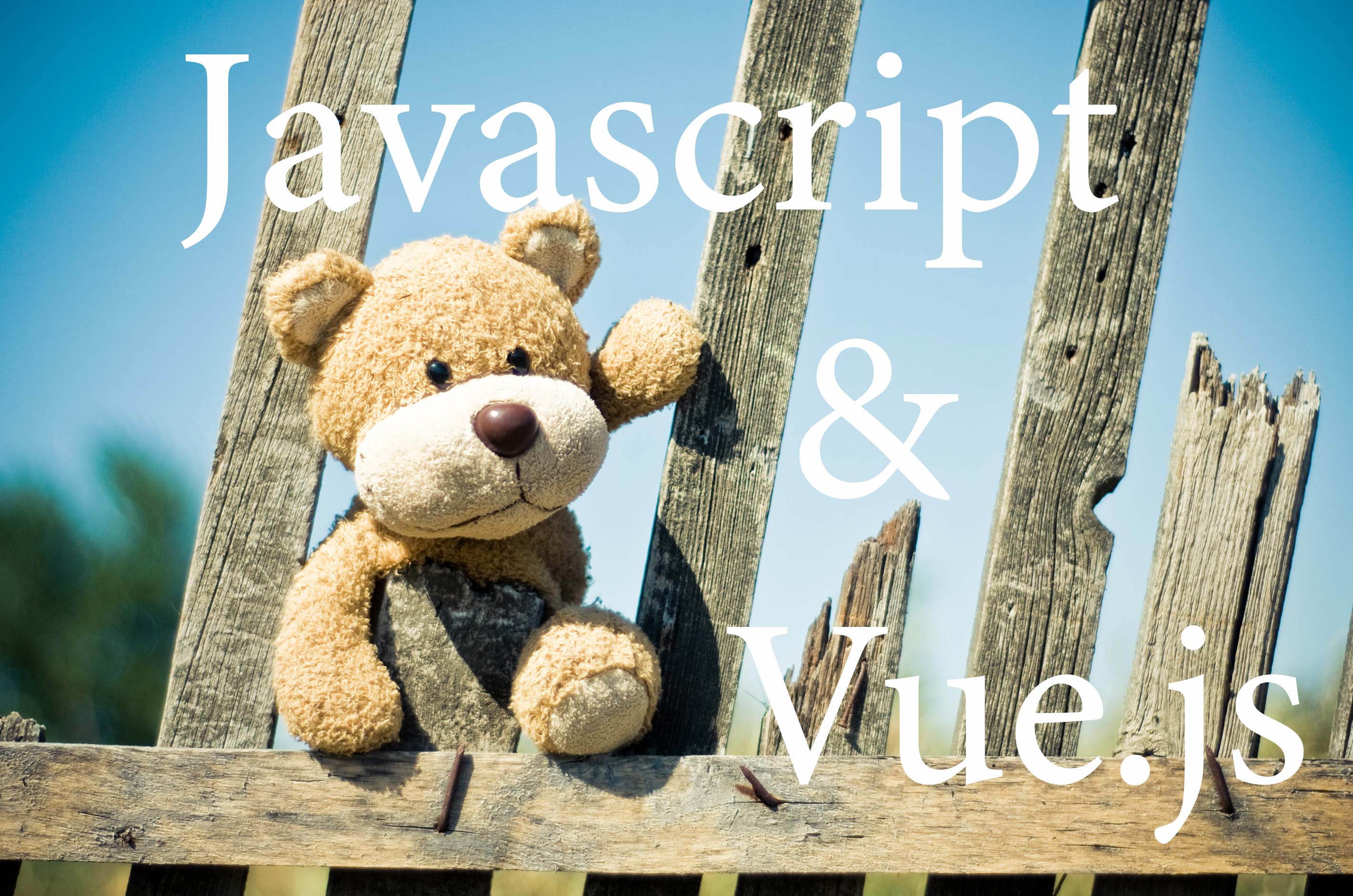


コメント